
Xbox One은 훌륭한 콘솔이 될 수 있도록 . 그만큼 Xbox One S 제안 4K 및 HDR 기능 PlayStation 4 Slim을 사용할 수 없으며 더 새로운 Xbox One X Sony의 PlayStation 4 Pro보다 훨씬 빠릅니다. 새로운 Xbox One을 최대한 활용하기 위해 알아야 할 모든 것이 있습니다.
Xbox Live Gold 및 기타 구독 서비스 이해

관련 : Xbox Live Gold 란 무엇이며 그만한 가치가 있습니까?
Xbox One은 추가 기능을 추가하는 다양한 구독 서비스를 제공합니다. Xbox Live 골드 가장 필수적이고 온라인 멀티 플레이어 게임을하려면 필수입니다. 또한 한 달에 몇 가지 무료 게임과 디지털 게임 할인을 제공합니다. 싱글 플레이어 게임 만 할 계획이라면 건너 뛸 수 있지만 멀티 플레이어 게임을하고 싶은 사람은 누구나 게임을해야합니다.
또한 Xbox Game Pass 과 EA 액세스 Xbox에 광고되었습니다. 구독료를 지불하는 한 무료로 플레이 할 수있는 게임 카탈로그에 액세스 할 수있는 별도의 서비스입니다. Xbox Game Pass를 사용하면 Microsoft 및 타사 게시자가 제공하는 게임 카탈로그에 액세스 할 수 있고 EA Access를 사용하면 EA 게임 카탈로그에만 액세스 할 수 있습니다. EA Access는 또한 디지털 EA 게임을 구매할 때 할인을 제공합니다. 이것들은 훨씬 덜 필수적이지만 시간이 많고 많은 게임을하고 싶다면 좋은 가치가 될 수 있습니다.
최고의 액세서리 얻기

Xbox One 액세서리는 많이 있지만 그중 몇 개만 정말 필수입니다. 몇 가지를 권장합니다. 당신이 사고 싶은 최고의 액세서리 , 컨트롤러 충전 도크처럼. 기본적으로 Xbox One 컨트롤러는 교체해야하는 AA 배터리 만 사용하므로 PlayStation 4 또는 Nintendo Switch 컨트롤러처럼 충전 할 수 없습니다. 충전 도크가이를 수정합니다.
건너 뛰기 Kinect , Kinect 게임 몇 개를 실제로 플레이하거나 "Xbox On"이라고 말하여 Xbox를 켜고 싶지 않은 경우. 그 외 모든 것들 음성 명령 헤드셋에서 발급 할 수 있습니다. Microsoft는 더 이상 Kinect를 제조하지 않으며 Xbox One S 및 Xbox One X에는 Kinect 포트가 없으므로 연결하려면 특수 어댑터도 필요합니다.
USB 드라이브에서 비디오를 재생하거나 PC에서 스트리밍

관련 : Xbox One에서 비디오 및 음악 파일을 재생하는 방법
Xbox One에는 Netflix, YouTube, Hulu 및 HBO 용 앱이 있지만 때로는 이것만으로 충분하지 않습니다.
다행히 Xbox One을 사용하면 로컬 비디오 파일 및 음악 재생 , PC에 미디어를 다운로드하고 Xbox에서 볼 수 있습니다. 이 앱을 사용하면 PC에서 본체로 직접 미디어 파일을 스트리밍 할 수 있으므로 USB 드라이브를 건너 뛸 수 있습니다.
이렇게하려면 Store에서 Media Player 앱을 설치하기 만하면됩니다. 널리 사용되는 H.264 형식을 포함하여 다양한 미디어 형식을 지원하지만 기본적으로 설치되지는 않습니다.
케이블 없이도 Xbox One에서 TV 시청
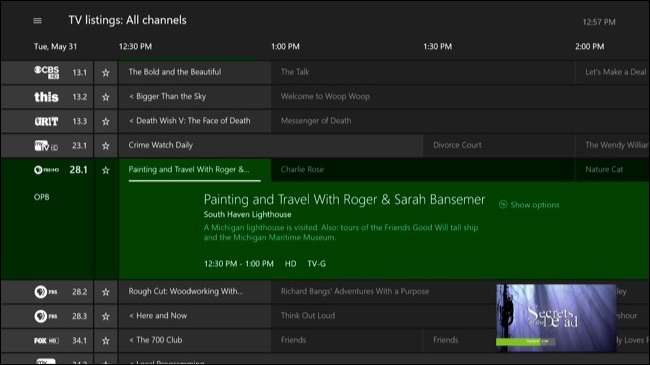
관련 : 케이블 없이도 Xbox One을 통해 TV를 시청하는 방법
Xbox One은 원래 게임을 할 수있을뿐만 아니라 TV를 시청하고 거실 엔터테인먼트 센터의 중심이 될 수있는 엔터테인먼트 센터 시스템으로 광고되었습니다. Microsoft는 그로부터 물러 났지만 여전히 이러한 TV 기능을 활용할 수 있습니다.
당신은 심지어 Xbox에서 TV 시청 케이블이 없다면 요 당신은 단지 필요합니다 안테나 그리고 특수 어댑터 Xbox에 연결됩니다. 설정을 마치면 채널 가이드를 다운로드하고 방송중인 콘텐츠 목록을 탐색 할 수 있습니다.
정말 멋진 다른 것이 있습니다. 라이브 TV 스트리밍 Windows PC, iPhone, iPad 또는 Android 장치에서. ( 최신 정보 : Microsoft는 TV 스트리밍에서 모바일 장치로 기능을 제거했습니다. 2018 년 12 월)
자녀 보호, 화면 시간 제한 및 PIN 설정
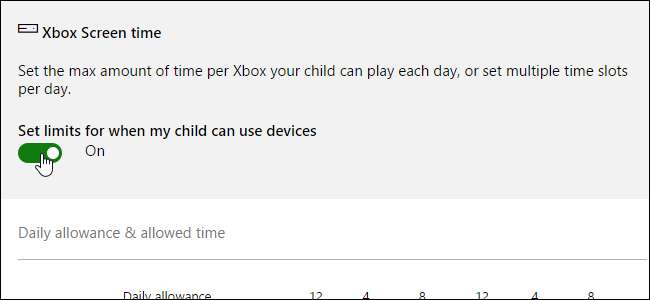
관련 : Xbox One에서 자녀 보호 기능을 활성화하는 방법
Xbox One을 사용할 유일한 사람이라면 좋습니다! 이런 일에 대해 걱정할 필요가 없습니다. 하지만 여전히 원할 수 있습니다. 패스 키로 본체에 대한 액세스 제한 다른 사람이 사용하고 싶지 않은 경우
콘솔을 사용할 자녀가있는 경우 다음을 수행 할 수 있습니다. 자녀 보호 기능 설정 성인용 게임, 웹 사이트 및 커뮤니케이션 기능에 대한 액세스를 제한합니다. Xbox One을 사용하면 화면 시간 제한 구성 , 자녀 계정이 매일 콘솔을 사용할 수있는 최대 시간을 설정하고 특정 기간에 대한 액세스를 제한하므로 자녀가 평일 오전 3시에 콘솔을 재생할 수 없습니다.
올바른 절전 모드 선택
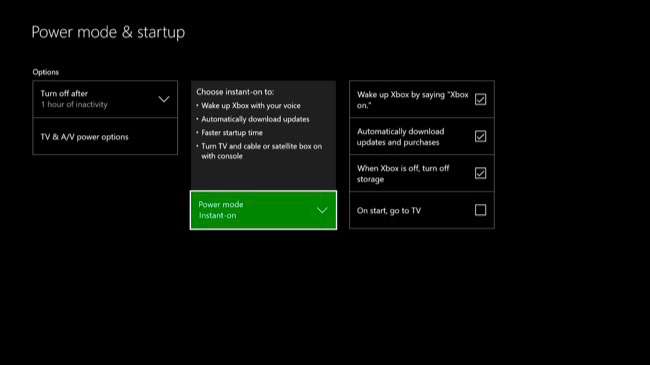
관련 : Xbox One의 "에너지 절약"모드가 실제로 얼마나 절약합니까?
Xbox One을 설정할 때 다음 중 하나를 선택하라는 메시지가 표시됩니다. "Instant On"또는 "Energy Saving"모드 .
에너지 절약은 좋을 것 같지만 Xbox One을 자주 사용하는 경우 Instant On을 선택하는 것이 좋습니다. 대부분의 경우 저전력 "절전 모드"로 유지되어 게임 및 시스템 소프트웨어에 대한 업데이트를 자동으로 다운로드 할 수 있으므로 기다릴 필요가 없습니다. 또한 사용하러 가면 거의 즉시 잠에서 깨어납니다.
절전 모드에서는 Xbox One이 완전히 꺼지고 전원을 사용하지 않습니다. 플레이하기 위해 전원을 켜면 시작하기 전에 거기에 앉아 업데이트가 다운로드 될 때까지 기다려야 할 수 있습니다. Xbox One을 거의 사용하지 않는 사람들은 대기 전력 사용량을 거의 없애기 때문에이 기능을 좋아할 것입니다. 벽에서 본체의 플러그를 뽑는 것만큼이나 좋습니다.
Windows 10 PC로 게임 스트리밍
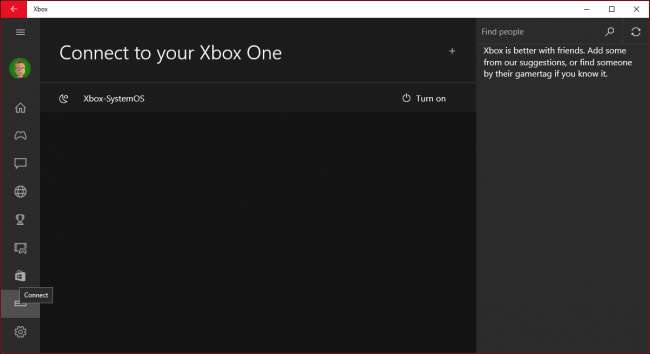
관련 : Xbox One 게임을 Windows 10 PC로 스트리밍하는 방법
PC에서도 이러한 Xbox One 게임을 즐길 수 있습니다. Windows 10을 실행하는 PC가있는 경우 Xbox 앱을 사용하여 Xbox One에서 PC로 게임 스트리밍 . 게임은 거실의 Xbox One에서 실행되지만 PC에서보고 듣고 상호 작용할 수 있습니다. 콘솔 앞에 앉아있을 때보 다 약간의 지연이있을 수 있지만 여전히 멋진 기능입니다.
이것은 또한 필요합니다 Xbox One 컨트롤러를 Windows PC에 연결 . Xbox One 컨트롤러를 PC에 연결하면 PC 게임도 플레이 할 수 있습니다.
이동 중에 게임 다운로드
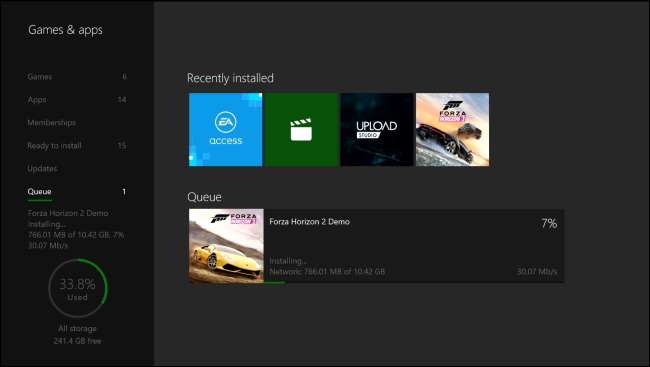
관련 : 휴대폰에서 Xbox One으로 게임을 다운로드하는 방법
Xbox One 게임은 방대 할 수 있습니다. 60GB 다운로드가 필요한 게임은 매우 일반적입니다. 이러한 다운로드에는 시간이 걸릴 수 있으며 본체 앞에 앉아 다운로드를 기다리는 것은 재미가 없습니다.
이러한 대기 시간을 피하기 위해 다음을 수행 할 수 있습니다. 휴대 전화에서 게임 다운로드 시작 . Xbox 앱은 집에서 Xbox One으로 신호를 보낼 수 있으며 즉시 게임 다운로드를 시작합니다. 집에 도착하면 바로 플레이 할 수 있으므로 다운로드를 기다리지 않고 게임에 게임 시간을 사용할 수 있습니다.







